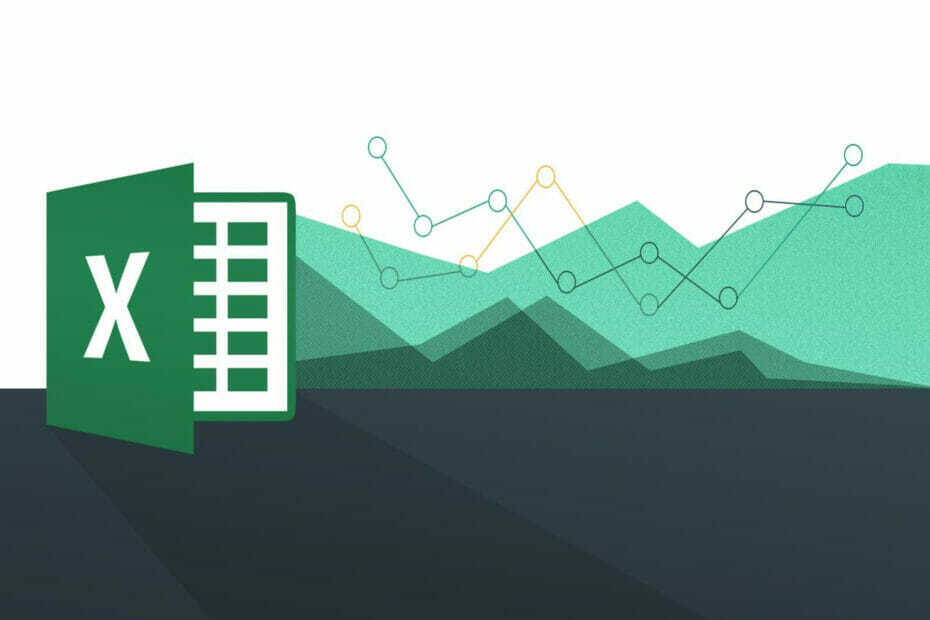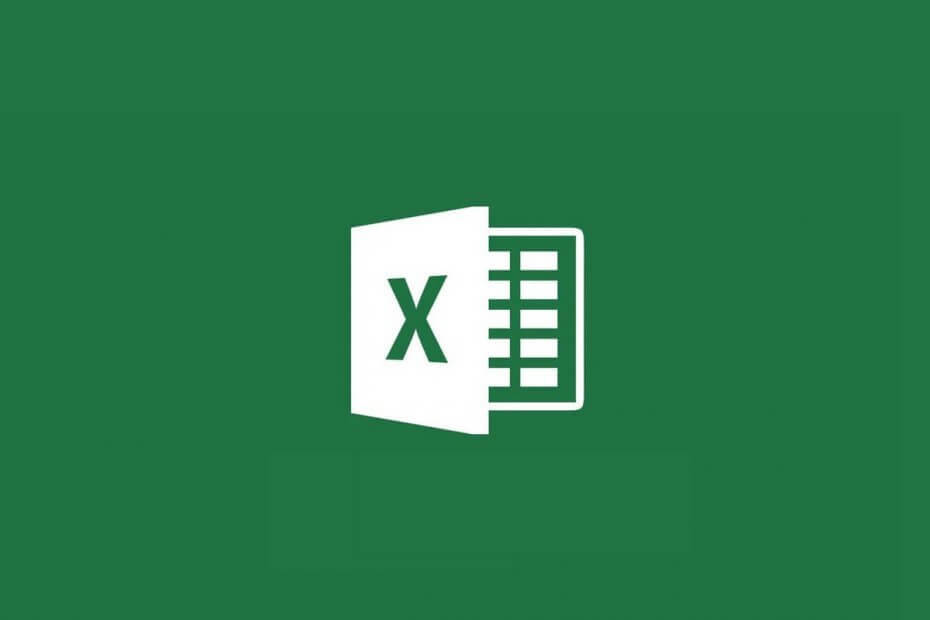
ეს პროგრამა თქვენს დრაივერებს განაგრძობს მუშაობას და ამით გიცავთ კომპიუტერის ჩვეულებრივი შეცდომებისგან და აპარატურის უკმარისობისგან. შეამოწმეთ თქვენი ყველა მძღოლი ახლა 3 მარტივ ეტაპზე:
- ჩამოტვირთეთ DriverFix (დადასტურებული ჩამოტვირთვის ფაილი).
- დააჭირეთ დაიწყეთ სკანირება იპოვონ ყველა პრობლემატური მძღოლი.
- დააჭირეთ განაახლეთ დრაივერები ახალი ვერსიების მისაღებად და სისტემის გაუმართაობის თავიდან ასაცილებლად.
- DriverFix გადმოწერილია ავტორი 0 მკითხველი ამ თვეში.
Excel ერთ-ერთი ყველაზე არსებითია MS Office პროგრამებს, რომლებსაც მილიონობით მომხმარებელი იყენებს რიცხვითი მონაცემების გამოსათვლელად და საჩვენებლად. ორი კარგი რამ ექსელი მისი AutoSave და AutoRecover მახასიათებლებია.
ისინი მომხმარებლებს აადვილებენ ცხრილების ფაილების მოძიებას, რომლებიც არ იყო შენახული. ამასთან, ამ მახასიათებლების ჩართვა საჭიროა მომხმარებლებისთვის Excel ფაილი არ არის შენახული.
როგორ შემიძლია მივიღო Excel ფაილი, რომელიც არ არის შენახული?
1. დარწმუნდით, რომ არჩეულია ინფორმაციის შენახვა AutoRecover ინფორმაცია
- იმის შესამოწმებლად, ჩართულია თუ არა ავტო აღდგენა, დააწკაპუნეთ ღილაკზე ფაილი ჩანართი Excel- ში
- დააჭირეთ Პარამეტრები პირდაპირ ქვემოთ ნაჩვენები ფანჯრის გასახსნელად
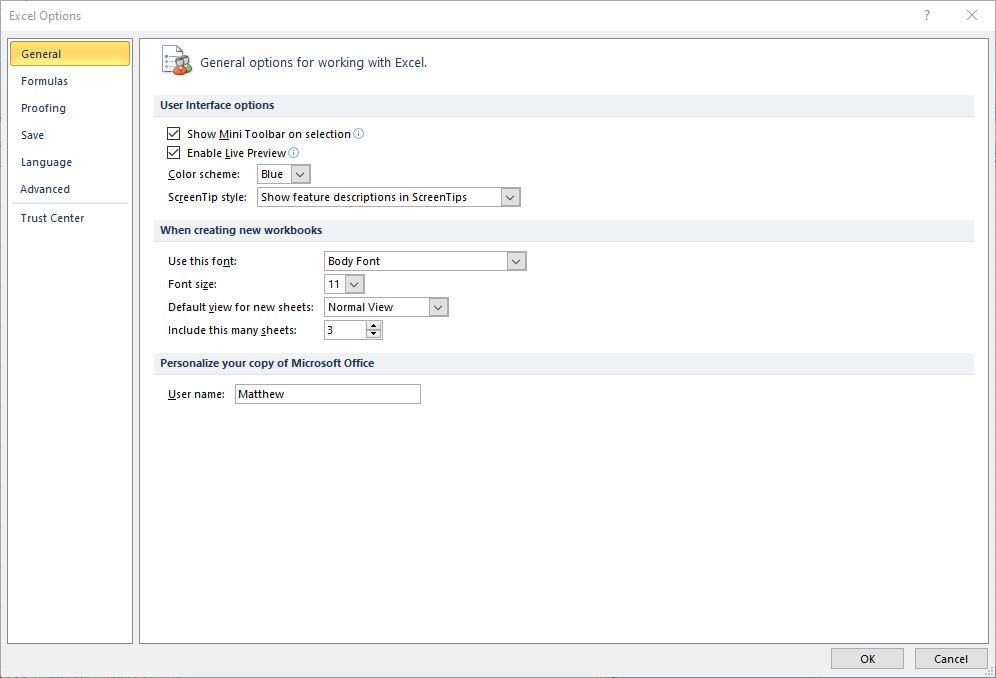
- დააჭირეთ Გადარჩენა ფანჯრის მარცხენა მხარეს გახსენით ჩანართი ქვემოთ მოცემულ სურათში.
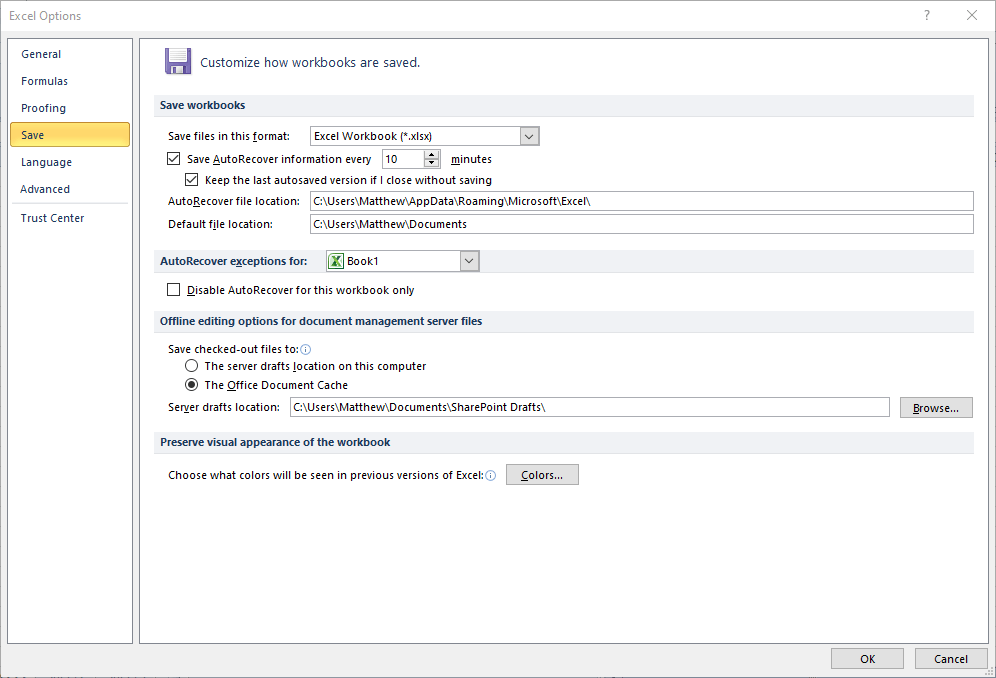
- აირჩიეთ შეინახეთ ინფორმაციის აღდგენა ავტომატურად ყოველ x წუთში ვარიანტი, თუ ის უკვე არ არის შემოწმებული
- აირჩიეთ შეინახეთ ბოლო ავტომატური შენახული ვერსია ველი.
- შეგიძლიათ შეცვალოთ, თუ რამდენად ხშირად ინახავს საგნები AutoRecover– ს, ოფციონის ტექსტურ ველში ალტერნატიული მნიშვნელობის შეყვანით
-
ფაილის ავტომატური აღდგენაადგილმდებარეობა ტექსტური ველი შეიცავს საქაღალდის გზას, სადაც შეგიძლიათ იპოვოთ შენახული დოკუმენტები.
- შეგიძლიათ შეცვალოთ ეს ბილიკი დაწკაპვით დათვალიერება
- დააჭირეთ ღილაკს კარგი ღილაკი
ამის შემდეგ, ა დოკუმენტის აღდგენა გვერდითი ზოლი გაიხსნება, როდესაც თქვენ პირველად დაიწყებთ Excel- ს მას შემდეგ, რაც იგი მოულოდნელად დაიხურა (ავარია).
ეს გიჩვენებთ იმ ფაილების ჩამონათვალს, რომელთა აღდგენაც შესაძლებელია. გაითვალისწინეთ, რომ ფაილები, რომლებსაც აჩვენებს, შენახული იქნება ერთხელ მაინც. ამის მიუხედავად, ეს საშუალებას მოგცემთ აღადგინოთ დოკუმენტში დამატებული შინაარსი, სანამ პროგრამა დაიხურება.
2. შეარჩიეთ Unveaved Workbooks აღდგენა ვარიანტი
- ფაილის აღსადგენად, რომელიც აქამდე არ იყო შენახული, აირჩიეთ დაუბრუნებელი სამუშაო წიგნების აღდგენა ვარიანტი
- აირჩიეთ Excel– ის ფაილი ჩანართი
- დააჭირეთ Open- ს File ჩანართის მარცხნივ.
- Excel- ის ძველ ვერსიებში მოგიწევთ შერჩევა Ბოლო
- შემდეგ დააჭირეთ Ბოლო ბოლო დოკუმენტების ჩამონათვალის გასახსნელად
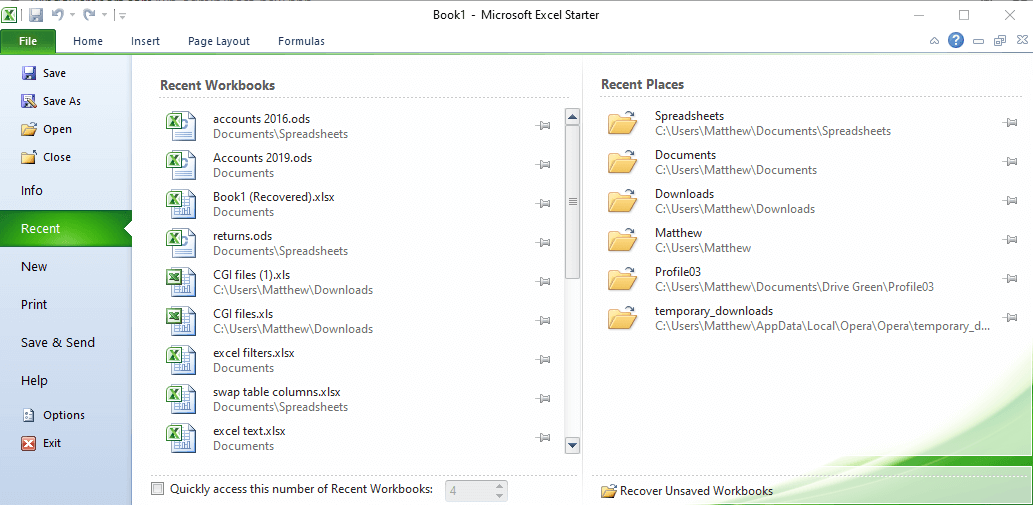
- დააჭირეთ ღილაკს დაუბრუნებელი სამუშაო წიგნების აღდგენა ღილაკი
- ამის შემდეგ გამოჩნდება ღია ფანჯარა, რომელიც მოიცავს Excel- ის დაუზოგავი დოკუმენტების ჩამონათვალს
- აირჩიეთ იქ შენახული დოკუმენტი
- დააჭირეთ ღილაკს ღია ღილაკი
ასე რომ, ასე შეგიძლიათ აღადგინოთ Excel ფაილი, რომელიც არ არის შენახული და დაკარგული დოკუმენტის შინაარსი.
ასევე შეგიძლიათ აღადგინოთ შენახული MS Word ფაილები, ისევე, როგორც ამ პროგრამას აქვს იგივე AutoSave და AutoRecover ფუნქციები.
რა მეთოდებს იყენებთ MS Office- ის შენახული დოკუმენტების აღსადგენად? გაუზიარეთ თქვენი გამოცდილება ქვემოთ მოცემულ კომენტარებში.
დაკავშირებული სტატიების შესამოწმებლად:
- როგორ გამოვასწოროთ დაზიანებული Excel ფაილები Windows 10-ზე
- როგორ გავხსნათ ორი Excel ფაილი ცალკეულ ფანჯრებში
- მარტივად შეაჩერეთ Excel- ს ნომრების თარიღებად შეცვლა